Cara Menemukan “Pengguna Tidak Ditemukan” di Instagram

Apakah Anda mencoba mencari profil Instagram seseorang, dan yang muncul hanyalah “Pengguna tidak ditemukan”? Jangan khawatir; kamu bukanlah satu - satunya. Ini
Cara membuat cadangan PC Windows 10 Anda: Jika Anda menggunakan Windows 10 maka Anda mungkin menyadari bahwa itu penuh dengan bug yang terkadang menyebabkan kerusakan sistem kritis, dalam hal ini hard disk Anda mungkin gagal . Jika itu terjadi maka kemungkinan Anda akan kehilangan data penting di hard disk Anda. Inilah sebabnya mengapa membuat cadangan sistem lengkap PC Anda disarankan untuk melindungi data penting Anda, jika terjadi kegagalan sistem kritis.

Meskipun ada banyak aplikasi cadangan pihak ketiga di luar sana di pasar tetapi Windows 10 memiliki fitur Pencadangan dan Pemulihan bawaan yang akan kami gunakan untuk membuat cadangan penuh PC Windows 10. Pencadangan dan Pemulihan awalnya diperkenalkan di Windows 7 dan masih berfungsi dengan cara yang sama di Windows 10. Pencadangan Windows akan mencadangkan semua file, folder, dan drive Anda yang pada dasarnya mencadangkan seluruh sistem.
Anda juga memiliki pilihan untuk menyertakan citra sistem dalam cadangan yang dapat digunakan sebagai disk pemulihan. Bagian terbaiknya adalah setelah Anda membuat cadangan, Anda dapat menjalankan pencadangan sistem secara teratur menggunakan fitur Jadwal di Pencadangan dan Pemulihan. Bagaimanapun, tanpa membuang waktu, mari kita lihat Cara membuat cadangan PC Windows 10 Anda dengan bantuan tutorial yang tercantum di bawah ini.
Isi
Cadangkan PC Windows 10 Anda dengan mudah
Pastikan untuk membuat titik pemulihan untuk berjaga-jaga jika terjadi kesalahan.
1.Ketik control di Windows Search lalu klik Control Panel dari hasil pencarian.

2.Sekarang klik “ System and Security ” lalu klik “ Backup and Restore (Windows 7) ”.

3.Sekarang klik tautan “ Set up backup ” di bawah Backup.
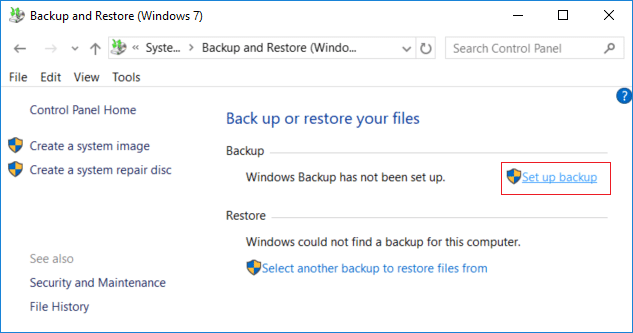
4. Pilih hard disk eksternal yang ingin Anda simpan cadangan Windowsnya dan klik Next.
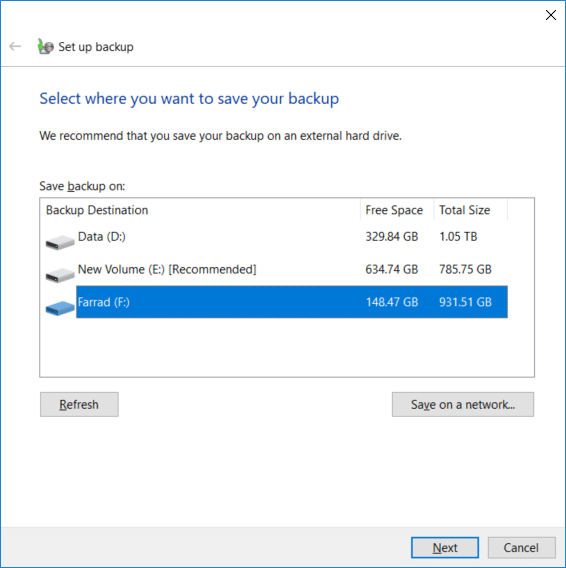
5. Pada layar “ Apa yang ingin Anda cadangkan ” pilih “ Biarkan saya memilih ” dan klik Berikutnya.
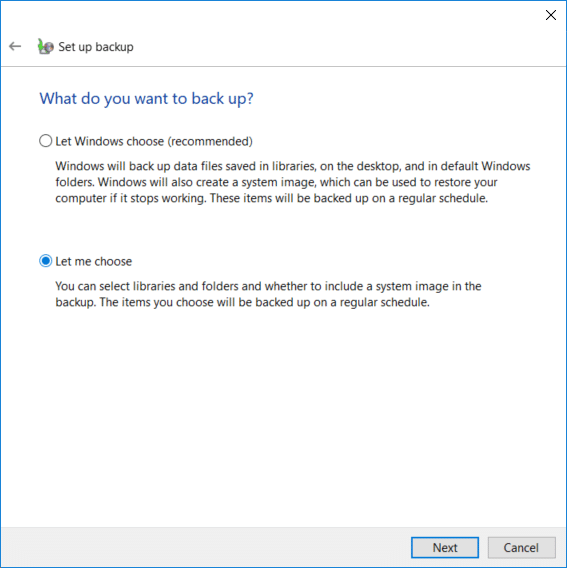
Catatan: Jika Anda tidak ingin memilih apa yang akan dicadangkan, maka pilih " Biarkan Windows memilih " dan klik Berikutnya.
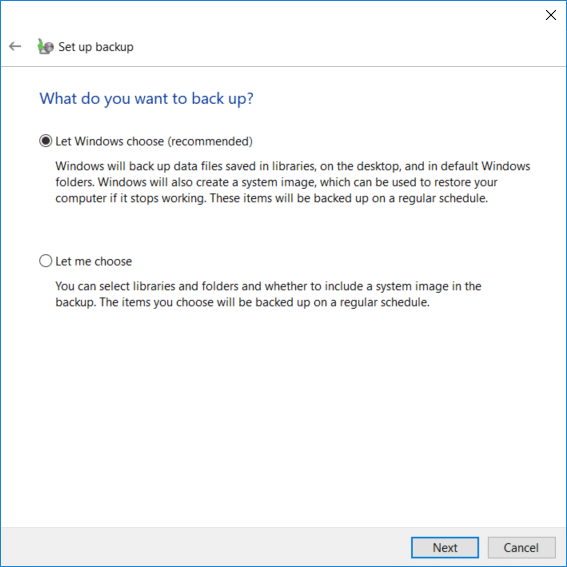
6.Selanjutnya, pastikan untuk menandai setiap item di layar berikutnya untuk membuat cadangan lengkap. Juga, periksa semua drive di bawah " Komputer " dan pastikan untuk mencentang " Sertakan sistem drive: Sistem Dicadangkan, (C :) " lalu klik Berikutnya.
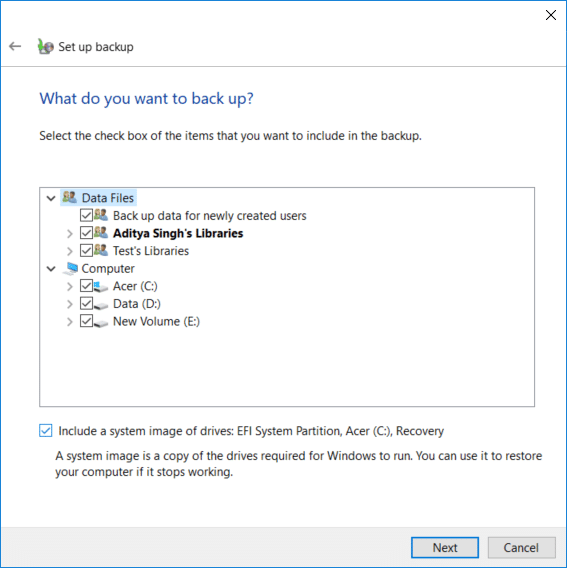
7. Pada " Tinjau Pengaturan cadangan Anda " klik " Ubah jadwal " di sebelah Jadwal.
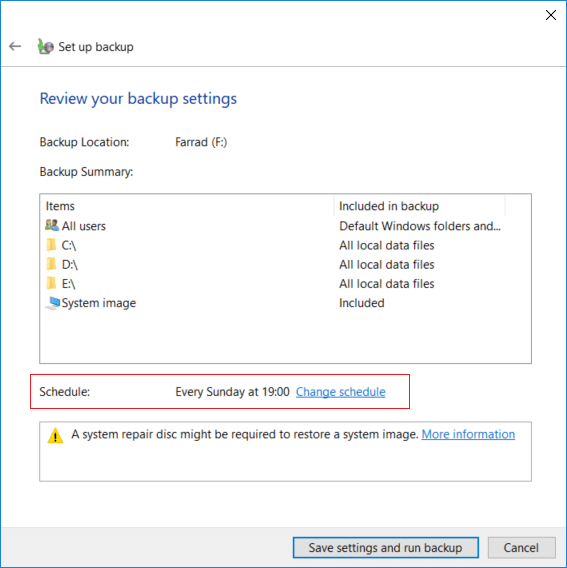
8.Pastikan untuk mencentang tanda “ Run backup on a schedule (recommended) ” kemudian dari drop-down yang tersedia pilih seberapa sering, hari apa dan jam berapa Anda ingin menjalankan backup dan klik OK.
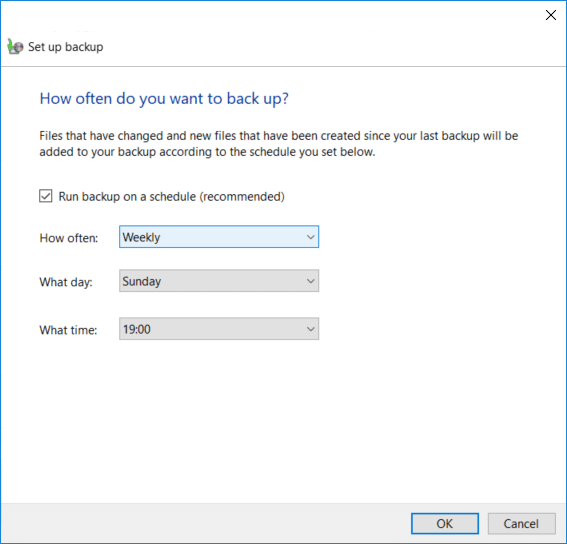
9. Terakhir, tinjau semua pengaturan Anda lalu klik Simpan pengaturan dan jalankan pencadangan.
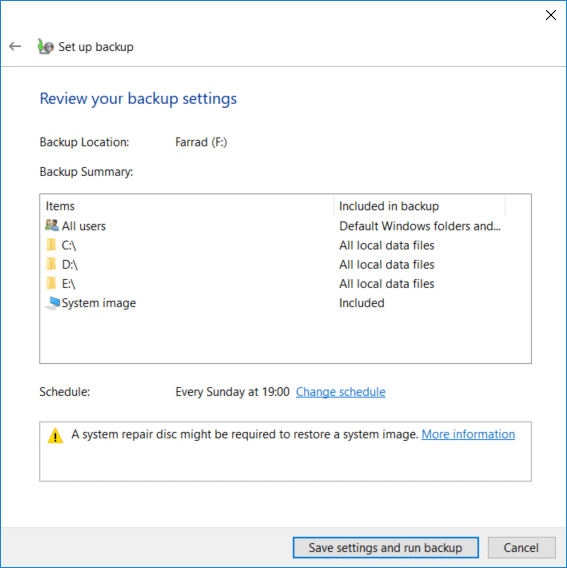
Setelah langkah ini, Windows akan mulai membuat cadangan sistem lengkap Anda. Anda tidak akan dapat mengubah pengaturan pada saat ini tetapi Anda dapat mengklik tombol " Lihat detail " untuk melihat file dan folder apa yang dicadangkan oleh Windows 10.
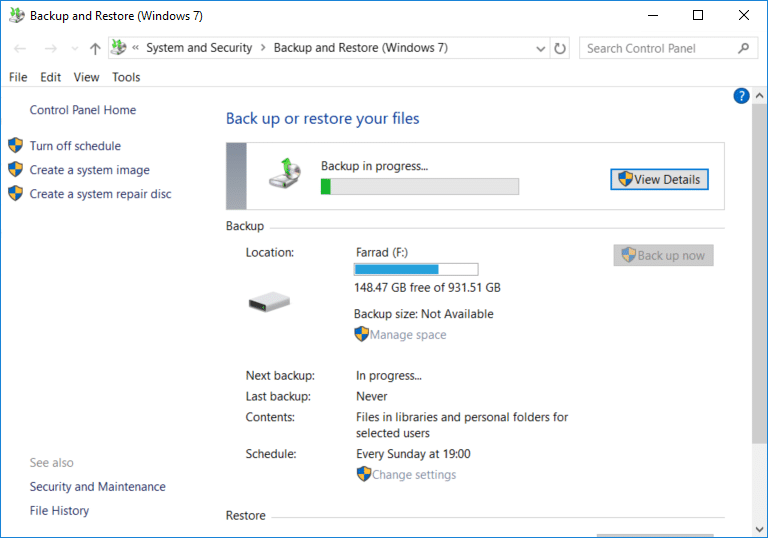
Ini adalah Cara membuat cadangan PC Windows 10 Anda tetapi jika Anda ingin mengubah jadwal pencadangan ini atau menghapus beberapa salinan cadangan lama, lanjutkan dengan tutorial ini.
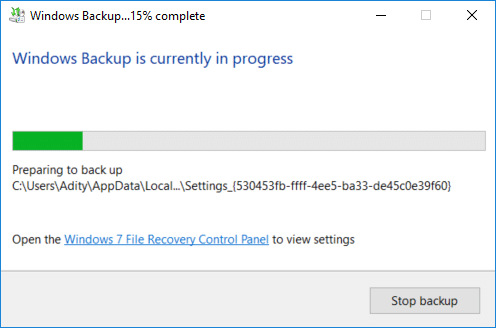
Cara Menghapus Cadangan Windows Lama
1.Lagi navigasikan ke " Cadangkan dan Pulihkan (Windows 7) " lalu klik " Kelola ruang " di bawah Cadangan.
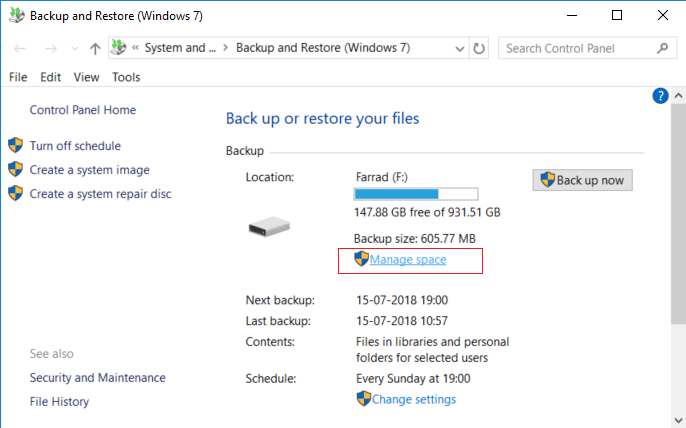
2.Sekarang di bawah Cadangan file data klik " Lihat cadangan ".
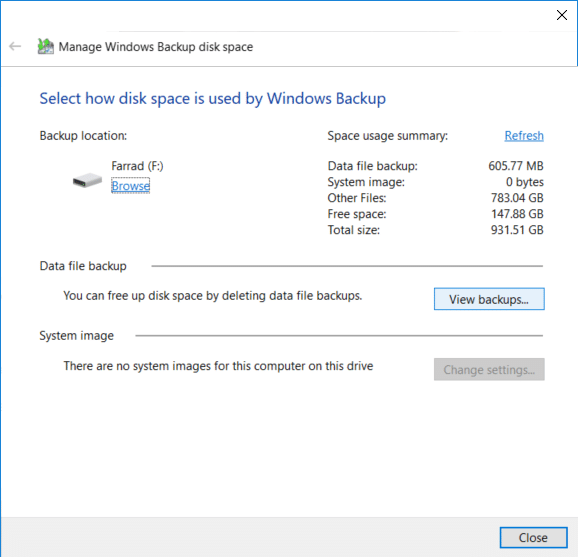
3.Pada layar berikutnya, Anda akan melihat semua cadangan yang dibuat oleh Windows, jika Anda perlu mengosongkan ruang pada drive, pilih cadangan terlama dari daftar dan klik Hapus.
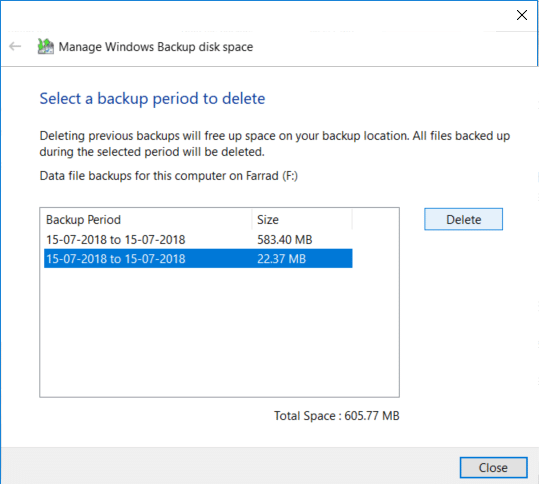
4.Ulangi langkah di atas, jika Anda perlu mengosongkan lebih banyak ruang, klik Tutup.
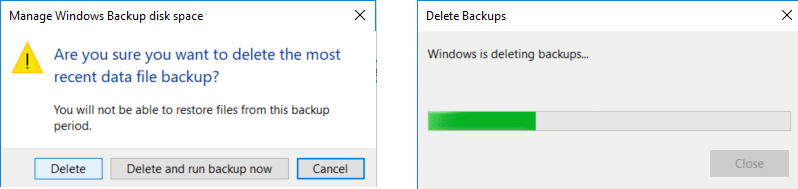
Catatan: Jangan hapus backup terbaru yang dibuat oleh Windows.
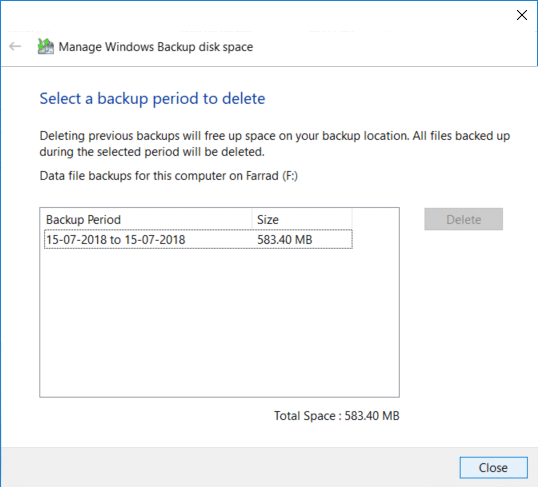
5.Selanjutnya, klik " Ubah pengaturan " di bawah Gambar sistem pada jendela " Pilih bagaimana ruang disk digunakan oleh Pencadangan Windows ".
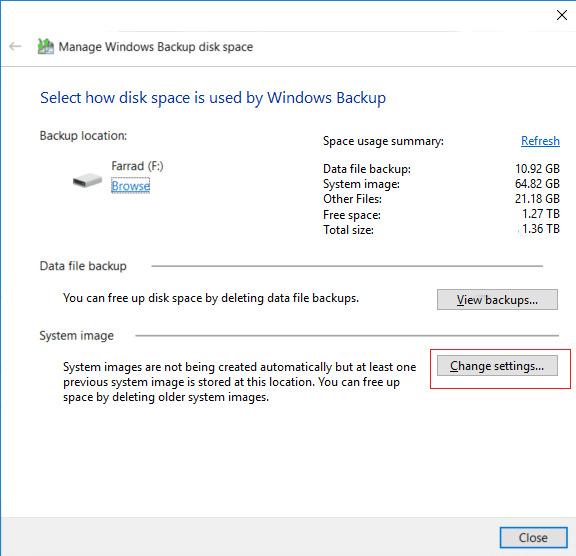
6.Pilih “ Retain only the most recent system image ” lalu klik OK.
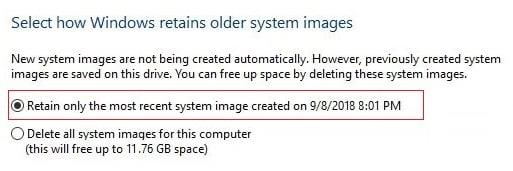
Catatan: Secara default Windows menyimpan semua gambar sistem PC Anda.
Cara Mengelola Jadwal Pencadangan Windows
1.Lagi navigasikan ke " Cadangkan dan Pulihkan (Windows 7) " lalu klik " Ubah pengaturan " di bawah Jadwal.
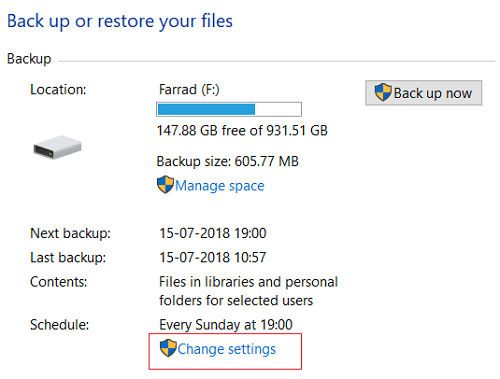
2.Pastikan untuk terus mengklik Berikutnya hingga Anda mencapai jendela " Tinjau pengaturan cadangan Anda ".
3. Setelah Anda mencapai jendela di atas, klik tautan " Ubah jadwal " di bawah Jadwal.
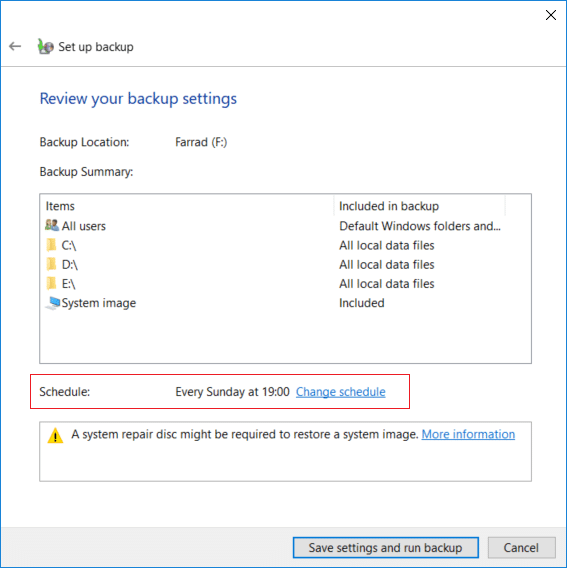
4.Pastikan untuk mencentang tanda “ Run backup on a schedule (recommended) ” kemudian dari drop-down yang tersedia pilih seberapa sering, hari apa dan jam berapa Anda ingin menjalankan backup dan klik OK.
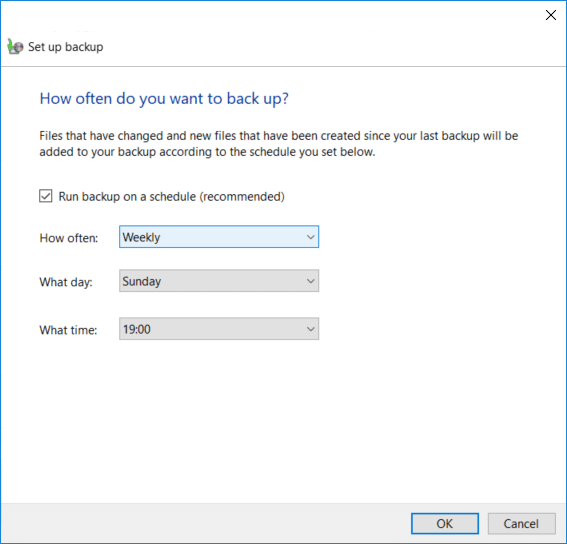
5.Terakhir, tinjau pengaturan cadangan Anda lalu klik Simpan pengaturan.
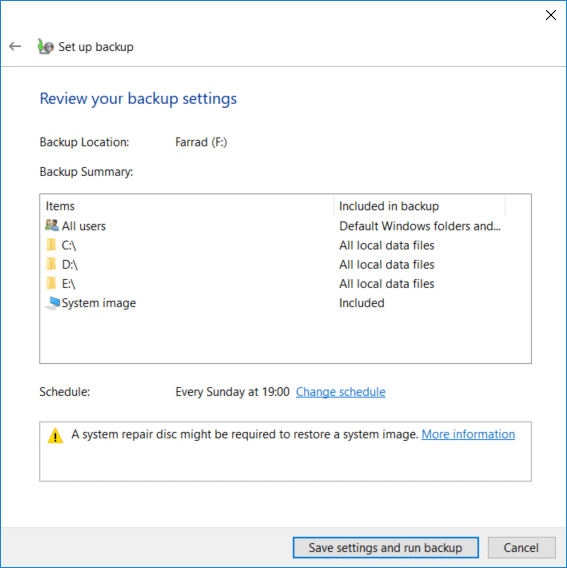
Catatan: Jika Anda perlu mematikan pencadangan sistem, Anda perlu mengklik tautan " Matikan jadwal " di panel jendela kiri pada "Cadangkan dan Pulihkan (Windows 7)" dan jika Anda perlu segera menjalankan pencadangan maka Anda tidak perlu mengubah jadwal karena Anda cukup mengklik tombol "Cadangkan sekarang".
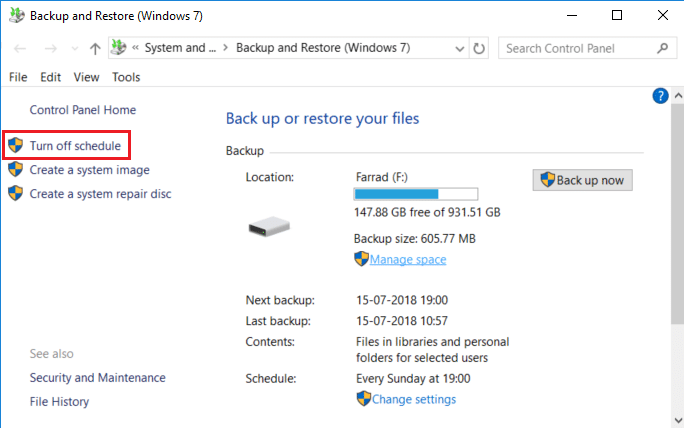
Cara Mengembalikan file individual dari cadangan
1.Navigasi ke " Cadangkan dan Pulihkan (Windows 7) " di Panel Kontrol lalu klik " Kembalikan file saya " di bawah Pulihkan.
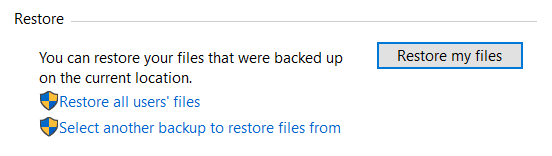
2.Sekarang jika Anda perlu mengembalikan file individual, klik " Browse for files " dan jika Anda perlu mengembalikan folder, klik " Browse for folders ".
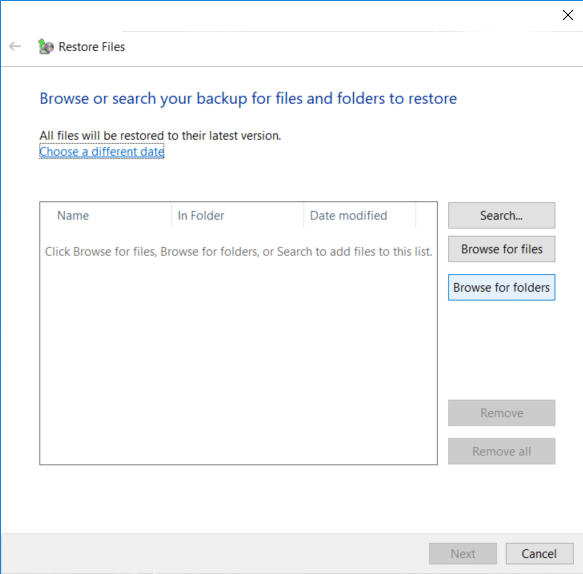
3.Selanjutnya, telusuri cadangan dan pilih file atau folder yang ingin Anda pulihkan lalu klik Tambah file atau Tambah folder.
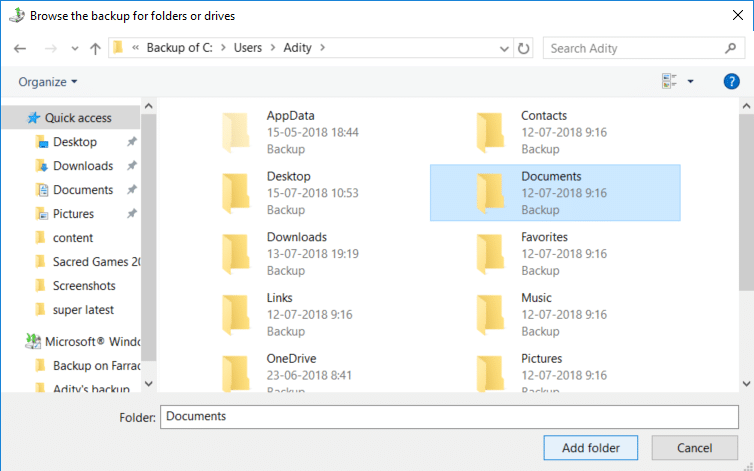
4.Klik tombol Next maka Anda memiliki pilihan untuk mengembalikan file atau folder ke lokasi semula atau Anda bisa memilih lokasi alternatif.
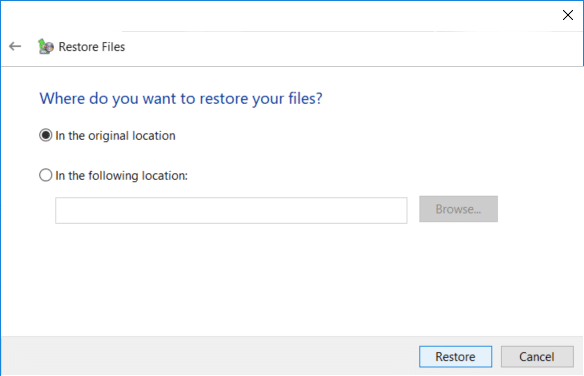
5. Disarankan untuk mencentang " Di lokasi berikut " lalu pilih lokasi alternatif lalu pastikan untuk mencentang " Kembalikan file ke subfolder aslinya " dan klik Pulihkan.
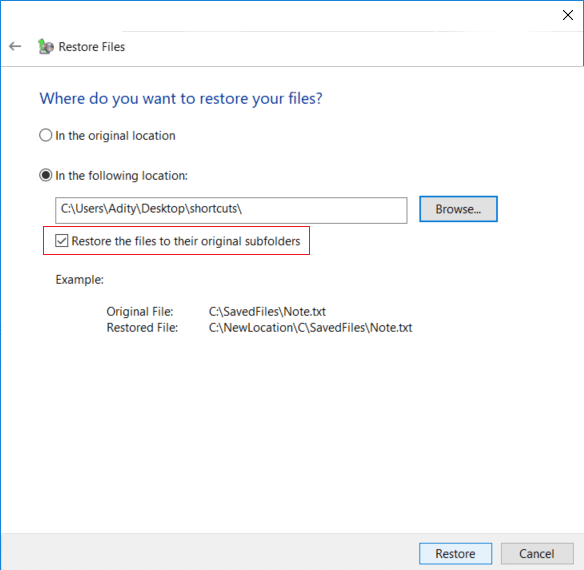
6. Terakhir, klik Finish setelah restore selesai.
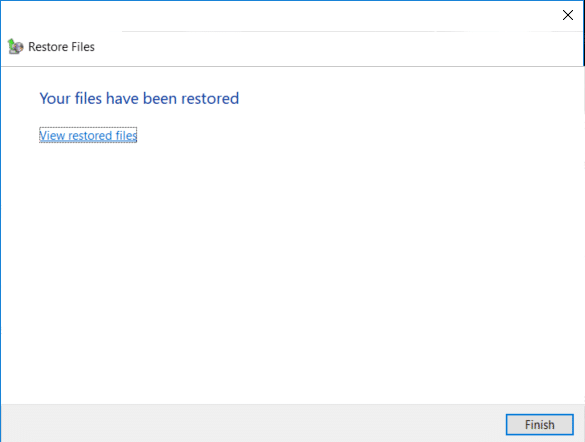
Sekarang Anda telah belajar Cara membuat cadangan PC Windows 10 Anda, Cara Mengelola Jadwal Pencadangan Windows, dan Cara Mengembalikan file individual dari cadangan , saatnya Anda juga harus belajar Cara memulihkan seluruh sistem pada Windows 10 menggunakan metode di bawah ini .
Cara memulihkan seluruh Sistem di Windows 10
Jika Anda dapat mengakses PC Anda, maka Anda dapat mengakses layar Pemecahan Masalah dengan masuk ke Pengaturan> Perbarui & Keamanan> Pemulihan lalu klik " Mulai ulang sekarang " di bawah Startup lanjutan.
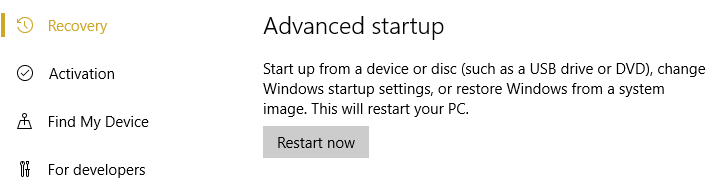
1.Pastikan untuk mem-boot PC Anda menggunakan disk instalasi/pemulihan Windows 10 atau USB.
2.Pada halaman Pengaturan Windows, pilih preferensi bahasa Anda, dan klik Berikutnya.

3.Klik Perbaiki komputer Anda di bagian bawah.

4.Sekarang pilih Troubleshoot dan kemudian Advanced Options.

5.Pada layar Opsi Lanjutan klik " Pemulihan Gambar Sistem ".
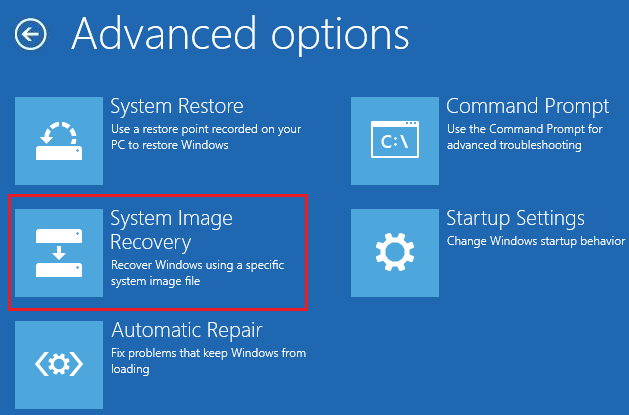
6. Kemudian pada “ Choose a target operating system ” pilih Windows 10.
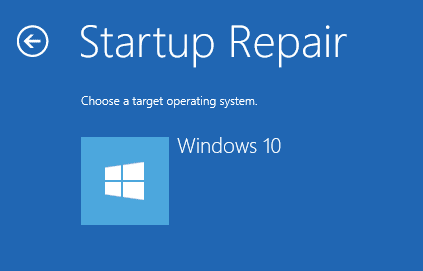
7.Pada layar “Re-image your computer” pastikan untuk mencentang “ Use the recent available system image ” lalu klik Next.
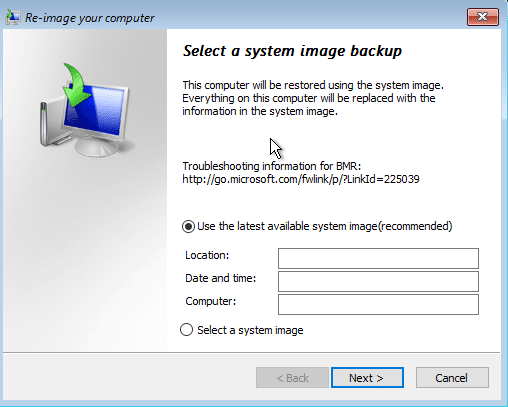
8.Jika Anda memulihkan cadangan sistem pada hard disk baru, Anda dapat mencentang " Format dan partisi ulang disk " tetapi jika Anda menggunakannya pada sistem yang ada, hapus centang dan klik Berikutnya.
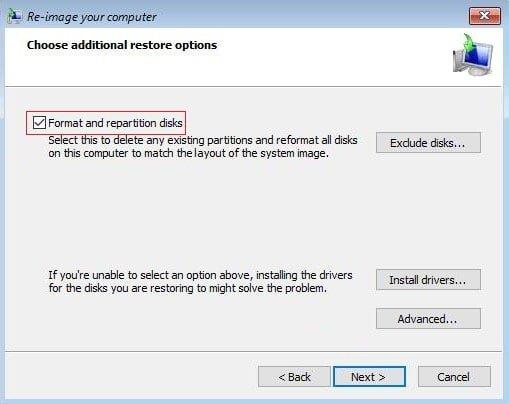
9. Terakhir, klik Finish lalu klik Yes untuk konfirmasi.
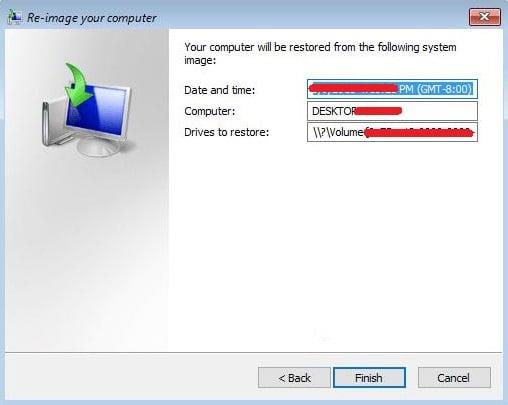
Direkomendasikan:
Itu saja, Anda berhasil mempelajari Cara membuat cadangan PC Windows 10 Anda, tetapi jika Anda masih memiliki pertanyaan tentang tutorial ini, silakan tanyakan di bagian komentar.
Apakah Anda mencoba mencari profil Instagram seseorang, dan yang muncul hanyalah “Pengguna tidak ditemukan”? Jangan khawatir; kamu bukanlah satu - satunya. Ini
Menghubungkan akun Spotify dan Discord memungkinkan teman saluran Anda melihat musik apa yang Anda nikmati saat streaming. Mereka mempunyai pilihan untuk mendengarkan
Jika Anda memiliki bisnis kecil-kecilan, Anda akan tahu betapa beratnya menjalankan tugas. Anda perlu melacak banyak hal untuk memastikan semuanya berjalan lancar.
Kit Nintendo Labo Toy-Con baru sedang dalam perjalanan, bergembiralah para penggemar kreasi karton! Nintendo baru saja merilis video yang melihat dari dekat
Notifikasi Google Chrome awalnya disiapkan untuk memberi manfaat bagi pengguna, namun lebih mengganggu bagi banyak orang. Jika Anda adalah tipe orang yang memilih untuk tidak melakukannya
Salah satu aplikasi perpesanan yang paling banyak digunakan di seluruh dunia adalah WhatsApp. Jadi kemana pun Anda pergi, jika koneksi Wi-Fi tersedia, Anda dapat terus menggunakannya
Saatnya telah tiba. Pesawat ruang angkasa Cassini milik NASA telah melakukan misi terakhirnya terjun ke atmosfer Saturnus setelah tur epik selama 13 tahun di planet tersebut.
Dalam dua tahun sejak peluncuran Apple Watch asli, perangkat ini telah mengalami kemajuan pesat dalam hal apa yang ditawarkannya kepada para pelari. Apple Watch
Jika Anda pernah berselisih dengan teman atau anggota keluarga, Anda mungkin telah menghapusnya dari daftar kontak di iPhone Anda. Tapi apa jadinya jika Anda mau
Google Docs telah berkembang pesat dari sekedar pengolah teks sederhana menjadi alat canggih yang menggabungkan fitur teks kreatif. Misalnya,
https://www.youtube.com/watch?v=CtGZBDaLJ50 Instagram adalah binatang yang aneh. Meskipun sangat mudah digunakan, beberapa aspeknya akan membuat Anda terpaksa menggunakannya
Jika Anda sering menggunakan Facebook Messenger, kemungkinan besar Anda tidak sengaja menghapus pesan antara Anda dan teman. Mungkin Anda sedang mencobanya
Canva berkembang pesat dalam menawarkan pengalaman luar biasa kepada desainer pemula. Elemen apa pun yang ingin Anda masukkan ke dalam desain Anda, cukup seret dan
LinkedIn mendukung 27 bahasa di situsnya. Bahasa utama yang digunakan di negara yang Anda pilih saat mendaftar menentukan profil default LinkedIn Anda
Cookies adalah paket kecil data yang disimpan di perangkat Anda yang berisi informasi tentang kunjungan situs web Anda. Menyimpan data ini dapat dilakukan dengan nyaman sebagai situs
Bagi mereka yang tidak ingin layar hitam polos muncul di desktop Mac mereka setelah beberapa menit tidak aktif, ada opsi untuk mengatur layar.
Seberapa jauh Anda akan membuktikan bahwa para ilmuwan yang sok tahu itu salah mengenai bumi bulat? Bagi sebagian besar penganut paham bumi datar, besarnya perbedaan pendapat adalah sebuah hal yang menyedihkan
Begini, terkadang mudah untuk mengunggah hal yang salah. Saya pernah hampir mengunggah gambar anjing lucu di galeri ponsel di situs ini. Mungkin saja yang lain
Saat Anda ingin meningkatkan pengisahan cerita visual dalam video, menyesuaikan kecepatan bingkai atau kecepatan kemunculan rangkaian gambar secara kontinuitas adalah hal yang perlu dilakukan.
Meskipun mengetik catatan di Google Keep merupakan kemajuan dari metode pena dan kertas tradisional, metode ini secara bertahap dihentikan karena lebih canggih


















